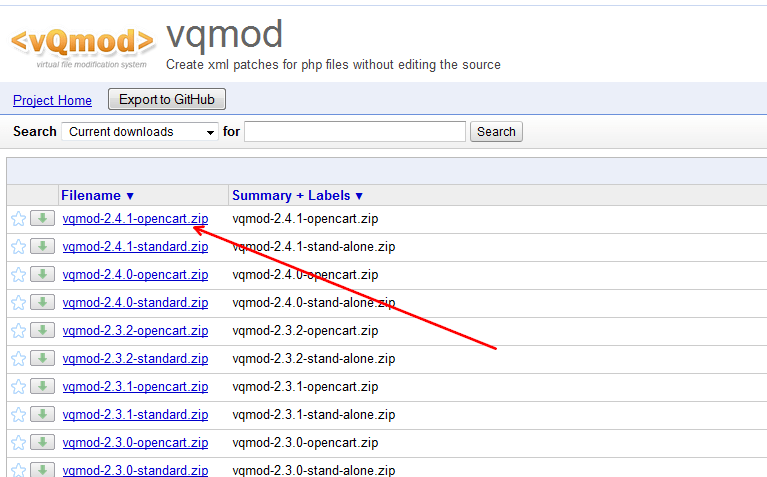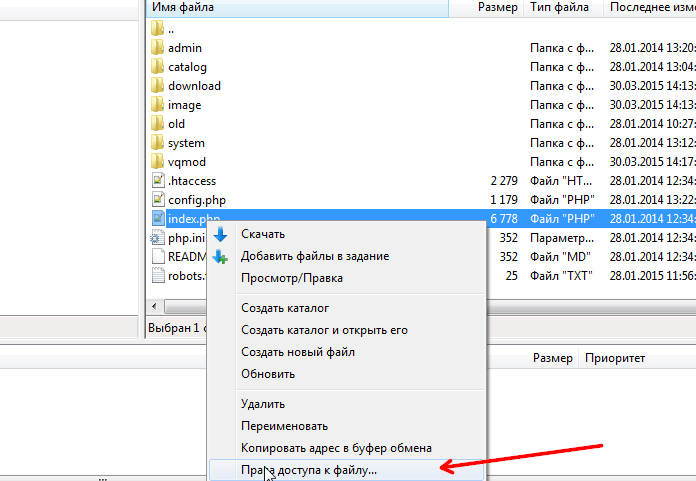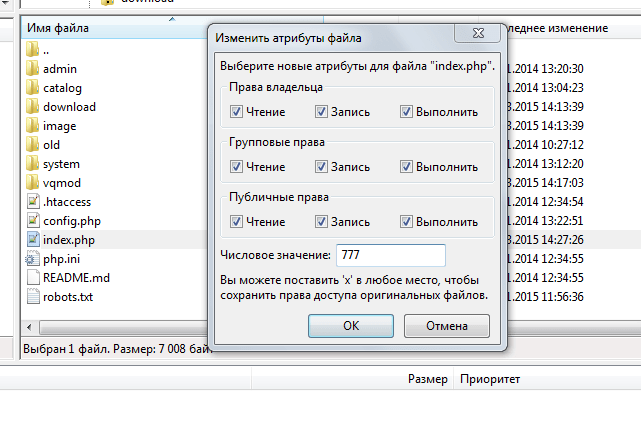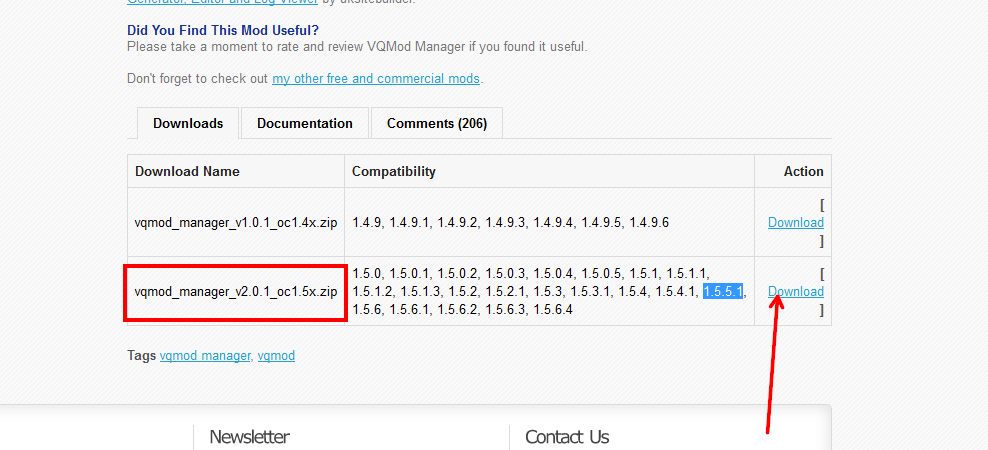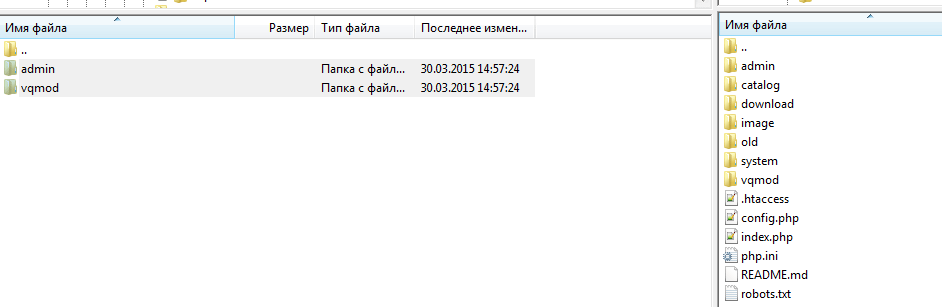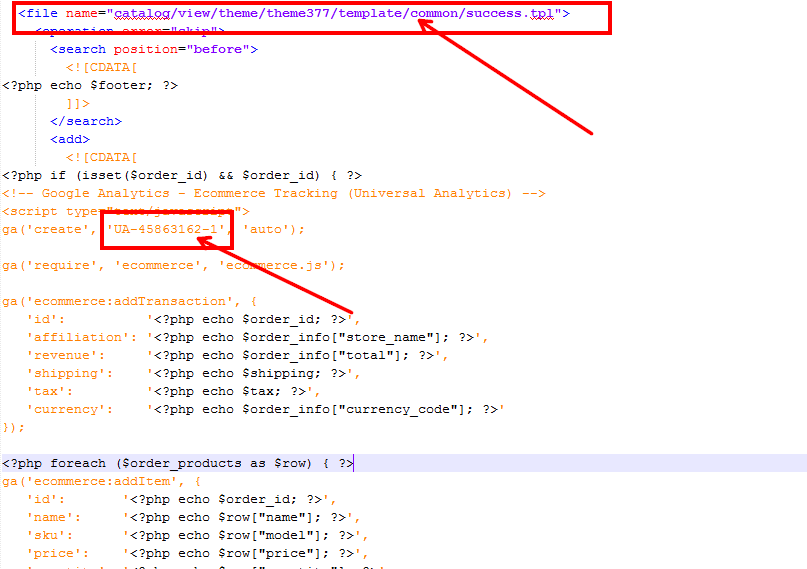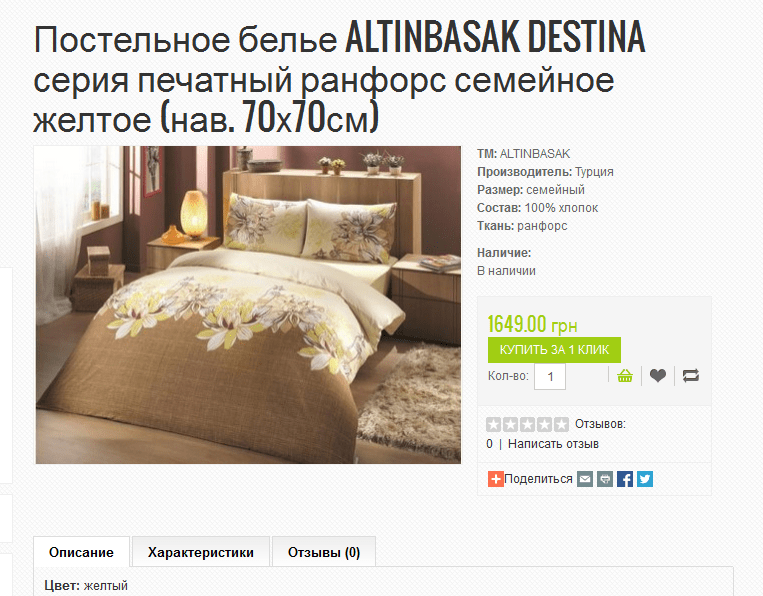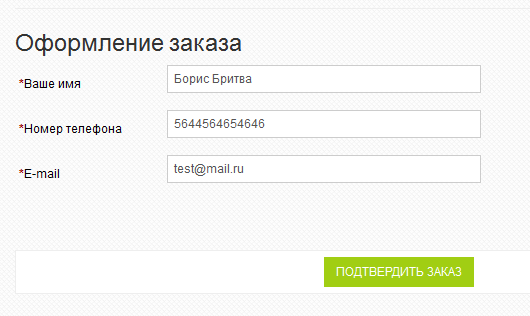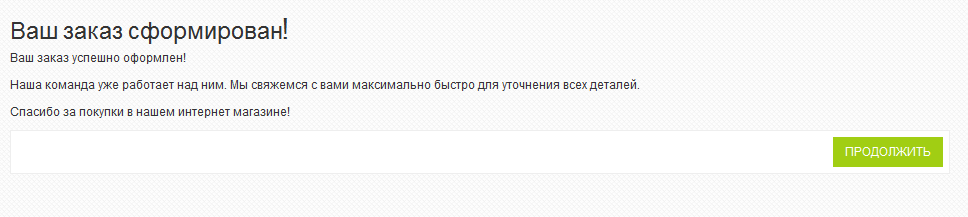Как установить eCommerce на CMS Opencart
В этой статье я вам расскажу как очень просто и быстро поставить E-Commerce для CMS Opencart.
Статья будет состоять из следующих пунктов:
Установка vQmod
а)Загрузите последнюю версию, vqmod по ссылке.
б)Разархивируем файл
в)Затем заходим на FTP и заливаем папку vqmod в корень сайта.
г)Затем в браузере нам нужно выполнить установку vqmod. Перейдите по ссылке http://site.ua/vqmod/install, где site.ua — домен вашего сайта. После этого у вас должна отобразится вот такая надпись :
д)У нас появилась надпись, которая говорит что для этих файлов нужно изменить атрибут на 777, так же нужно такой атрибут выставить и для папки vqmod. Это сделать очень просто. Нужно на данных файлах щелкнуть правой кнопкой мишки и выбрать меню «Права доступа к файлу».
После этого нам нужно обновить нашу страницу http://site.ua/vqmod/install и у нас выдаст вот такой текст :
VQMOD HAS BEEN INSTALLED ON YOUR SYSTEM! (VQMOD был установлен).
Примечание. Если у вас уже есть VQMOD на FTP вам заново ставить его не нужно.
Установка vqmod manager
2. Модуль VQMod Менеджер — позволяет администратору устанавливать скрипты VQMOD из административной части магазина.
a)Для установки нам нужно загрузить vqmod_manager по ссылке, который соответствует версии нашего Opencart. У меня версия 1.5.5.1 значит я скачиваю вот этот архив :
б)Разархивируем файл
в)Затем забрасываем содержимое папки upload в корневую папку магазина.
г)Затем заходим в админ-панель/Дополнения/Модули и напротив VQMod Manager нажимаем “Install”. После этого в разделе Дополнения у нас появится VQMod Manager.
Примечание. Если у вас уже есть VQMod Manager вам заново ставить его не нужно.
Внедрение E-Commerce на сайт
a)Для того чтоб внедрить E-Commerce нам нужно зайти в Google Analytics. Зайти в раздел «Администратор» . В столбце ПРЕДСТАВЛЕНИЕ выберите Настройки представления. Выберите нужную нам валюту :
Затем в этом столбце (ПРЕДСТАВЛЕНИЕ) выбираем Настройка электронной торговли и включаем её:
б)После этого нам нужно будет внести правки в файл, который будет выводить нашу E-Commerce в Google Analytics. Открываем наш файл ga_ecommerce_tracking_ua.xml :
и редактируем путь к файлу success.tpl указываем свой шаблон
Название шаблона можно узнать в админ панели сайта Система/Настройки/Витрина. Так же мы должны изменить «Идентификатор отслеживания» UA-45863162-1 на свой.
в)После этого нам нужно файл ga_ecommerce_tracking_ua.xml загрузить через VQMod Manager
г)Затем идем на сайт и делаем тестовый заказ :
Заполняем форму «Оформление заказа».
Всё наш заказ сформирован:
На следующий день заходим в GA (Конверсии/Электронная торговля) и смотрим результат:
Смотрим в админке сайта данный заказ:
Работает !
Как вы видите выше, данный файл ga_ecommerce_tracking_ua.xml можно использовать если у вас (код отслеживания Universal Analytics). Для старого кода, тоже есть файл и он будет доступен для скачивания. Для старого кода GA я не настраивал E-Commerce так как не было в моей практике сайта со старым кодом GA и на CMS Opencart.
Если у кого есть интернет магазин на Opencart и там стоит старый код, то можете поделиться информацией в комментариях, получилось ли у вас настроить E-Commerce.